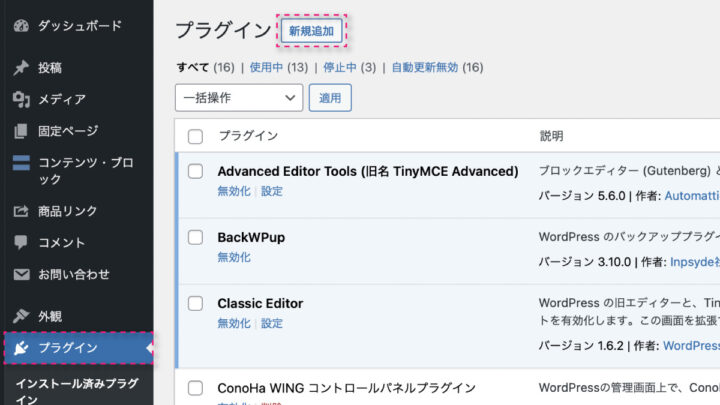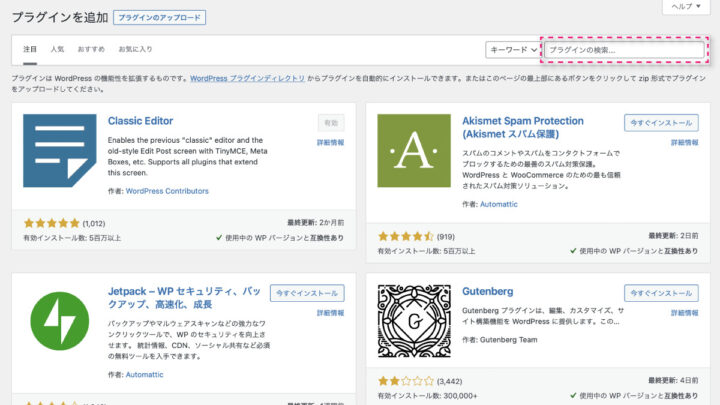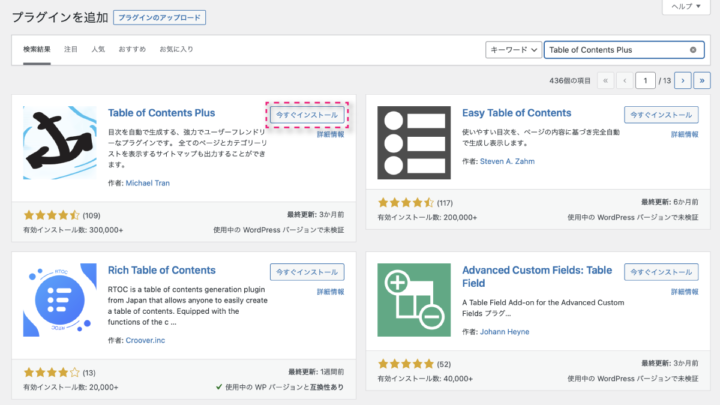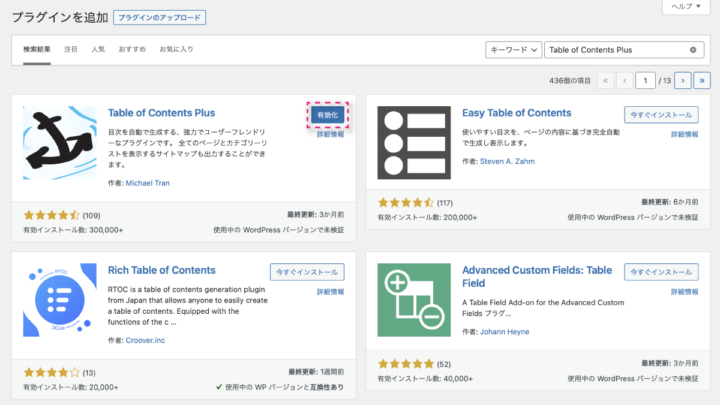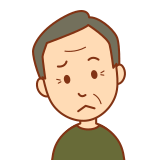
ブログ運営に最適なプラグインを知りたい人
「ブログを快適に運営するために、プラグインの導入を考えてるけど入れ方が分からない。何を入れたら良いかも分からないので、おすすめがあれば教えて欲しいです。」
こういった疑問に答えます。
厳選した理由は、エラーなどの問題が起こったからです。なので、プラグインは闇雲に入れずにしっかり選ぶようにしましょう。
本記事の内容
- WordPressにプラグインを入れるときの注意点
- WordPressにプラグインを導入する方法
- ブログ運営に必須なプラグイン6選
- ブログ運営に便利なプラグイン5選
この記事では、プラグインの入れ方や注意点などについて解説しつつ、おすすめのプラグインの紹介をしていきます。
ブログ運営のためのプラグイン選びに迷っている方は、ぜひ参考にしてみてください。
WordPressにプラグインを入れるときの注意点:入れすぎ厳禁

プラグインを入れる場合の注意点としては、「入れすぎは厳禁」ということです。
冒頭でもお伝えしたとおり、WordPressのプラグインは入れすぎるとエラーなどの問題を引き起こす可能性があります。
当然ながら、プラグインもプログラムで作成されているため、相性が悪いとこれが干渉して上手く動作しなくなるという感じですね。
実際に僕もプラグインを入れすぎたことがありましたが、上手く動作しなかったりエラーが出てしまったりと問題が起こったことがありました。
必ずしも問題が起こるというわけではないですが、安全性などを考えると数は減らしておいた方がいいです。
プラグインの数はどれくらいまでならOK?
ただ数を減らすと言っても、どれくらいまでにしておけばいいのか指標が欲しい方もいると思います。
ここに関しては、20個以上になると多すぎるかなという印象です。とはいえ、あくまでも参考なのでなるべく減らせるに越したことはないです。
実際、僕の場合だと12個のプラグインでブログの運営はできています。
プラグインを入れすぎるとセキュリティ的に弱くなることもあるので、「20個選ぶ」ではなく「なるべく減らす」という感覚は持っておきましょう。
テーマをしっかり選べば、プラグインは減らせます
プラグインを減らす1つの方法として、「テーマに頼る」というのもありです。
優れたテーマだと機能が多く、プラグインを使わなくてもやりたいことができたりするからですね。
少し具体的な例をあげておきます。
- 人気記事の表示
- 記事の装飾
- SNSシェアボタン
上記のようなことって、デフォルトで備わっているテーマもあるので、わざわざプラグインを入れなくてもできたりします。
実際僕も現在のテーマに変更して、5つほどのプラグインが不要になり、削除することができました。
こういった意味でもテーマ選びは超重要なので、安全で快適なブログ運営のためにもしっかりしたテーマを選んでおくようにしましょう。
初心者にもおすすめできるテーマに関しては、別の記事で解説しているのでそちらを参考にしてみてください。
»【初心者向け】ブログにおすすめのWordPressテーマ5選|無料or有料をどっち?
WordPressでプラグインを導入する方法

WordPressでプラグインを導入する方法ですが、基本は「検索してインストールするだけ」です。
簡単ですが、一応画像付きで解説します。
- STEP.1
- STEP.2
- STEP.3
- STEP.4
これだけでプラグインの導入は完了です。
プラグインによっては導入後に個別の設定が必要なものもあるので、そちらについては各プラグインを確認してみてください。
というわけで、ここからおすすめのプラグインを紹介していきます。
ブログ運営に必須なおすすめのプラグイン6選

ブログ運営に必須となるプラグインが次の6つです。
- ①:Invisible reCaptcha:スパム対策
- ②:SiteGuard WP Plugin:セキュリティ強化
- ③:XML Sitemaps:SEO対策
- ④:BackWPup:サイトのバックアップ
- ⑤:WP Multibyte Patch:日本語化
- ⑥:WebSub/PubSubHubbub:SEO対策
上記は、サイトを守ったり記事をGoogleに認識してもらうための重要プラグインです。
それぞれ確認していきましょう。
①:Invisible reCaptcha:スパム対策
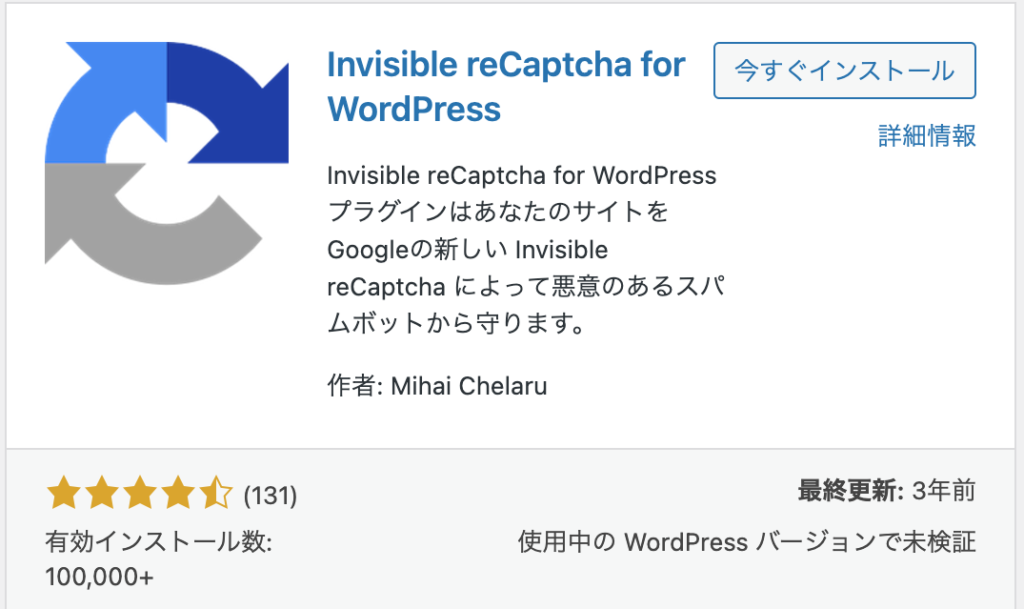
最初に入れておくべきプラグインがスパム対策用の「Invisible reCaptcha」です。これを入れておくことでスパムコメントなどを対策してくれます。
こういったものを入れておかないと、スパムコメントがいつの間にか100件ほど届くみたいなことになるので、必ず入れておきましょう。
ちなみに、スパム対策プラグインとして「Akismet」が有名ですが、規約的に収益化するブログだと問題があったりします。なので、スパム対策には「Invisible reCaptcha」の方を使った方がいいでしょう。
②:SiteGuard WP Plugin:セキュリティ強化
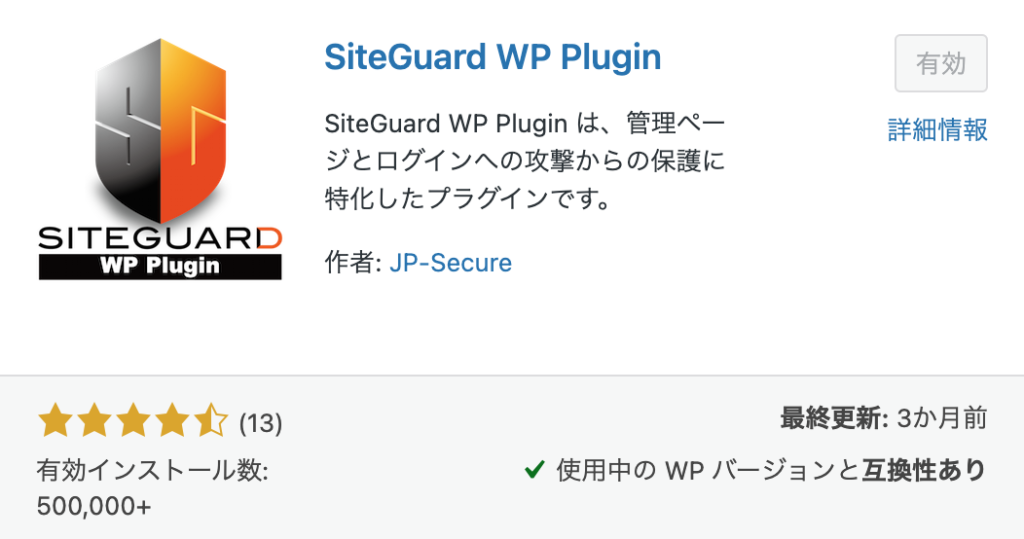
続いてセキュリティを強化してくれる「SiteGuard WP Plugin」です。これを入れておくことで、管理画面への不正ログインから守ったりする効果があります。
WordPressの管理画面のURLって、デフォルトだと「ドメイン名/wp-admin/」になっていて誰でもログイン画面にたどり着けます。ですが、このプラグインを入れれば変更ができるようになり、ログイン画面すら隠してしまうことが可能です。
サイトを守るという意味でも、必ず入れておくようにしましょう。
③:XML Sitemaps:SEO対策
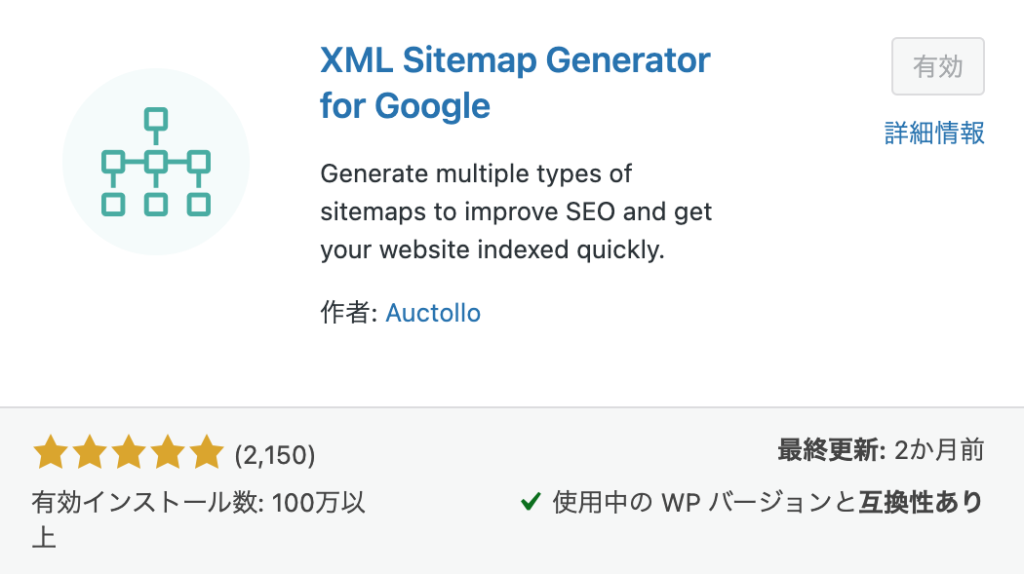
Googleにサイトの構造を自動で伝えてくれるプラグインです。これを入れておくことで、更新した記事を早く認識してもらうことができます。
このプラグインは検索でうまく出てこなかったりするので、そういった場合は作者の「Auctollo」さんの名前で探してあげるといいかもです。
詳しいインストール手順と設定方法に関しては、別の記事を参考にしてみてください。
④:BackWPup:サイトのバックアップ
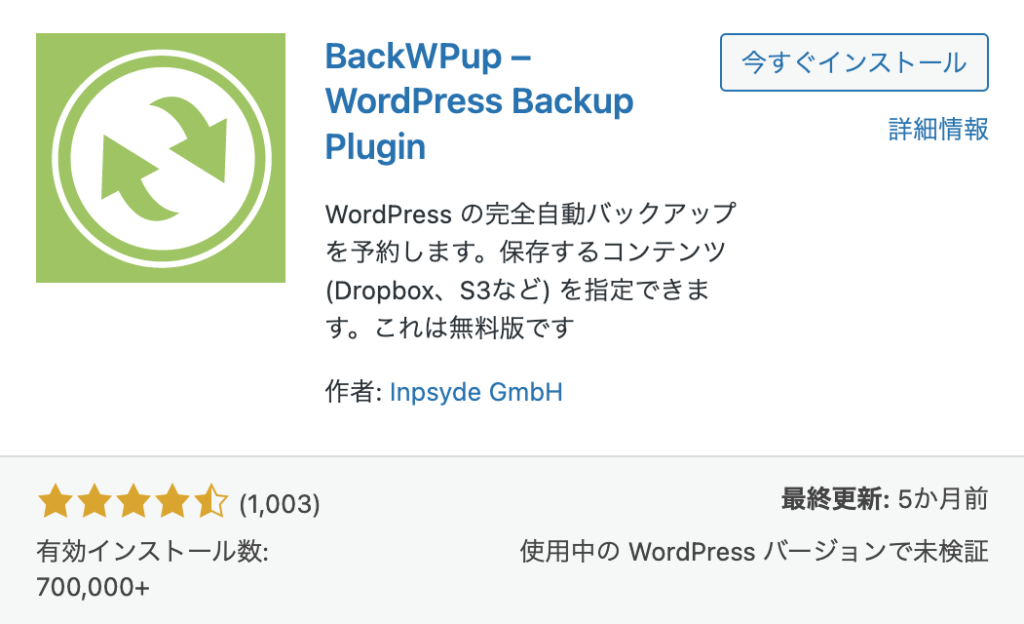
サイトのバックアップを作成することのできるのが「BackWPup」です。これを入れておくことで、サイトにエラーが出ても元の状態に戻せたりします。
自分で運営する以上、何か起きたときは自己対応になるので、安心安全のバックアップはしておくようにしましょう。
有効化したあとは、管理画面からバックアップの設定を行なっておいてください。
⑤:WP Multibyte Patch:日本語化
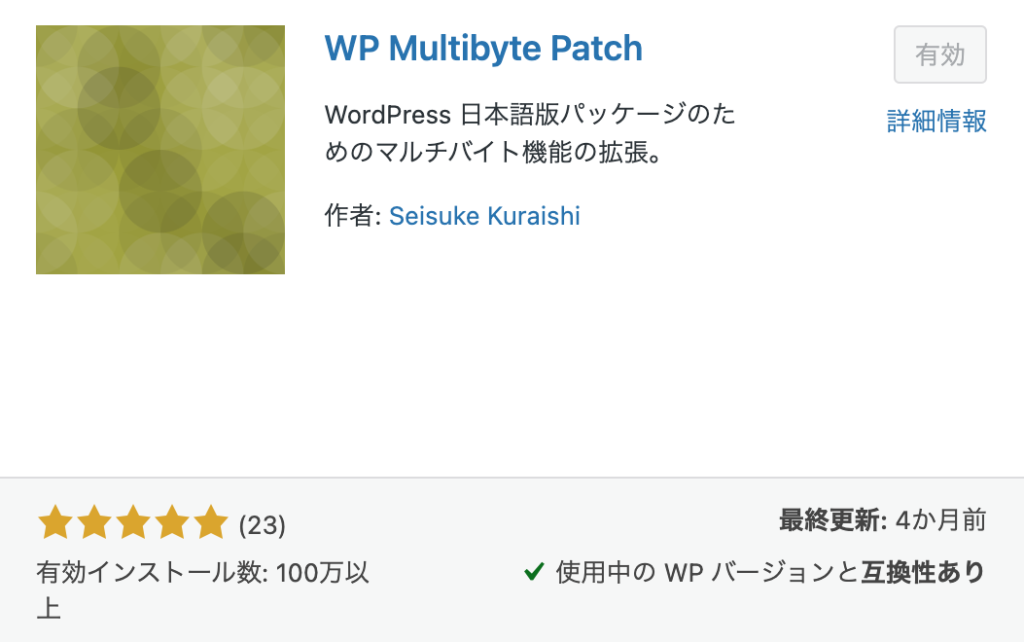
WordPressを日本語対応してくれるのが「WP Multibyte Patch」です。
そもそも日本語で使えているので必要性を感じないかもですが、これを入れておいた方が細かいところもエラーが出にくくなります。
なので、一応ですが入れておくようにしましょう。
このプラグインは有効化するだけでOKです。
⑥:WebSub/PubSubHubbub:SEO対策
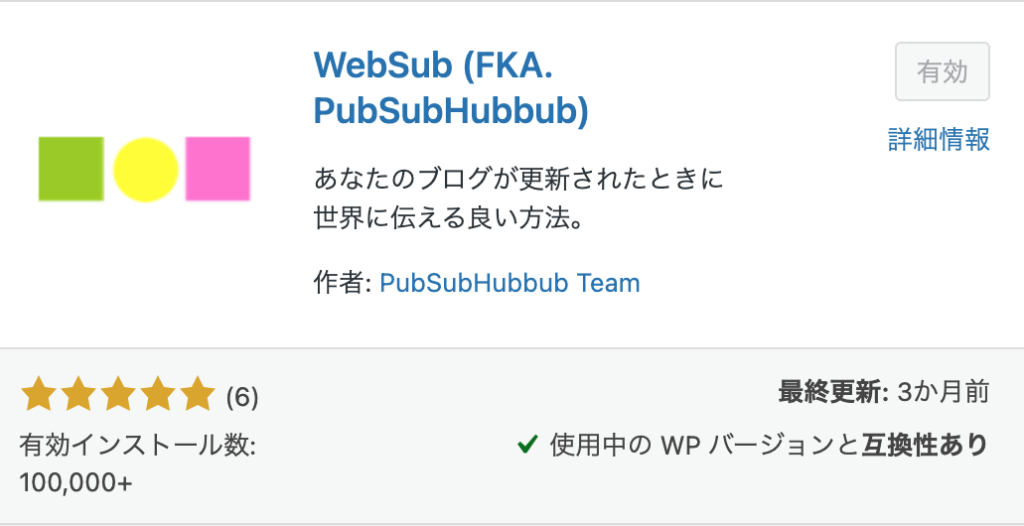
新しい記事などを更新したときに、Googleに早く認識してもらうためのプラグインです。
この「認識」のことを「インデックス」と言いますが、インデックスされてないと検索結果に出てきません。
なので、こちらも必ず入れておくようにしましょう。
このプラグインに関しても、有効化するだけでOKです。
ここからさらに、便利なプラグインを5つほど解説します。
ブログ運営で入れておくと便利なプラグイン5選

ブログ運営をする上で、必須のもの以外にも入れておくと便利なプラグインがあり、それが次の5つです。
- ①:Contact Form 7
- ②:Table of Contents Plus
- ③:Rinker
- ④:EWWW Image Optimizer
- ⑤:Advanced Editor Tools
運営方針によってはいらないものもあるかもなので、それぞれ確認しつつ決めてもらえばいいと思います。
それでは1つずつ確認していきましょう。
①:Contact Form 7

ブログにお問い合わせフォームを簡単に作れるようになるのが「Contact Form 7」です。これを入れることで、初心者でもサクッとお問い合わせページを作成できます。
アドセンスの合格を目指している方は、必要なものなので入れておきましょう。
コンタクトが取れるというのは、信頼にもつながります。なので、特別な理由がないなら導入するようにしておきましょう。
②:Table of Contents Plus
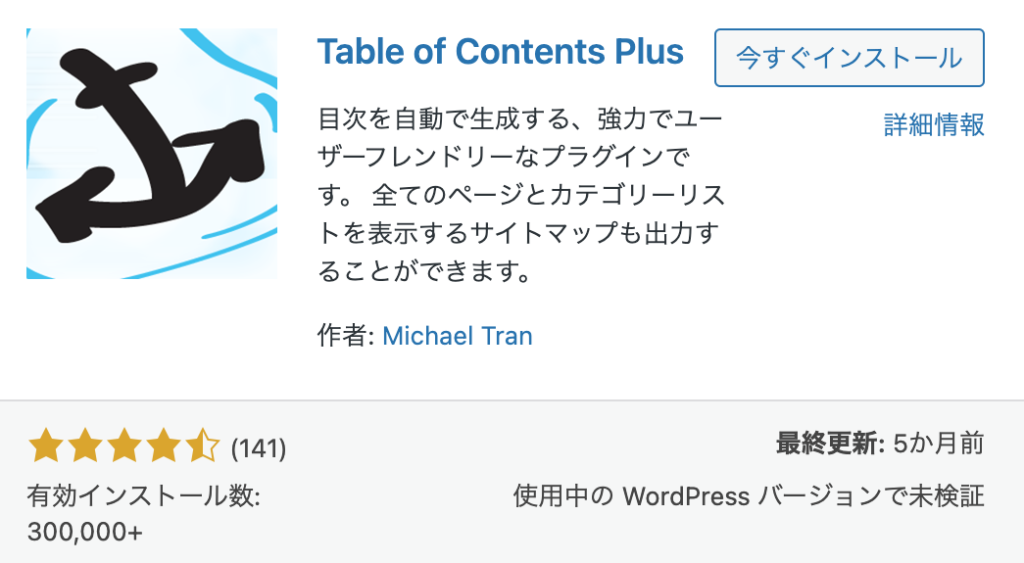
ブログの記事に自動的に目次を作成してくれるのが「Table of Contents Plus」です。これを入れておくだけで目次が生成され、読者から見ても記事の全体像が分かりやすくなります。
目次を設けない意図があれば別ですが、基本的には入れておいた方が親切なプラグインですね。
③:Rinker
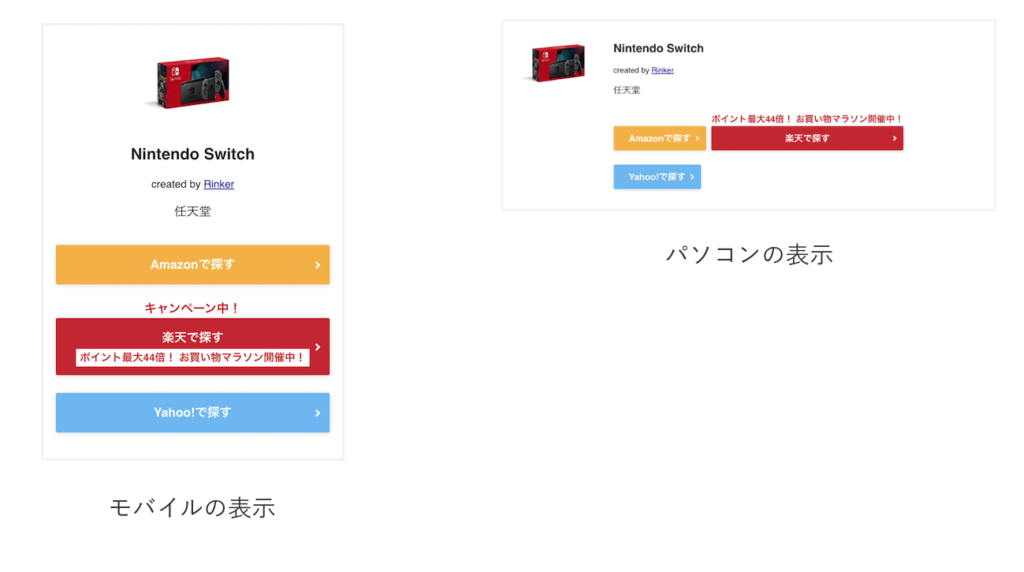
Amazonや楽天の商品を紹介したい場合に、キレイに表示できるのが「Rinker」です。具体的には以下のようなリンクですね。
物販のアフィリエイトをしない場合は必要ないですが、そういったものを考えている場合は入れておいた方が便利です。
ちなみにこのプラグインは、WordPress内の検索では出てきません。作成者さんのサイトから直接ダウンロードして導入するようにしましょう。
»参考:https://oyakosodate.com/rinker/
④:EWWW Image Optimizer
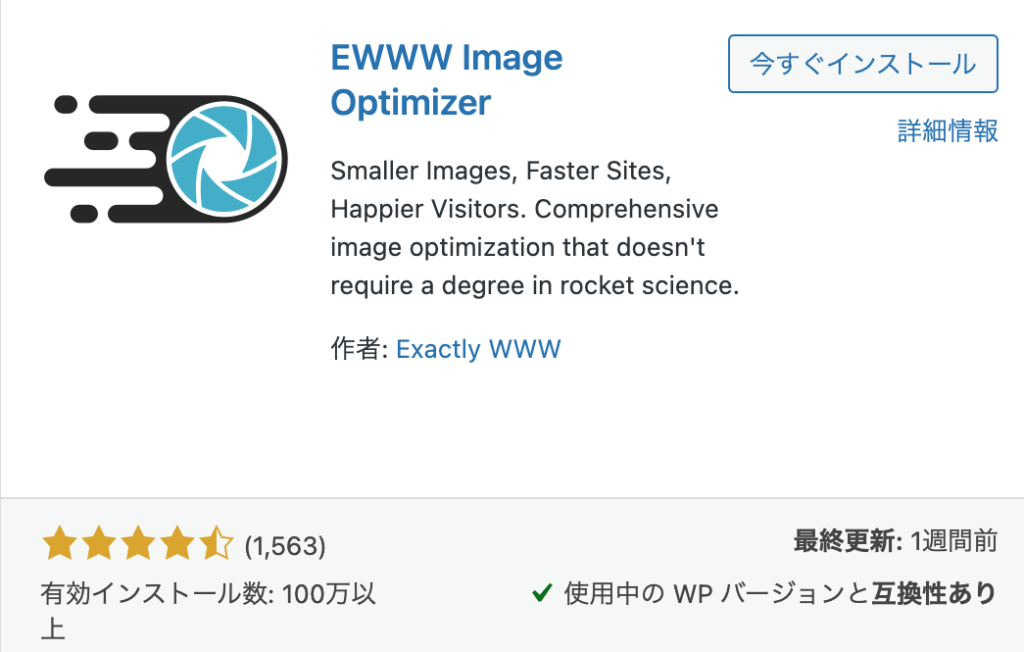
画像を軽量化してくれるのが「EWWW Image Optimizer」です。間違って大きな画像を入れてしまった場合でも、最適化されて表示速度が大きく落ちることがなくなります。
画像をそこまで使用しないなら見送ってもいいかもですが、画像を多様するブログを運営する場合は入れておくと安心です。
⑤:Advanced Editor Tools
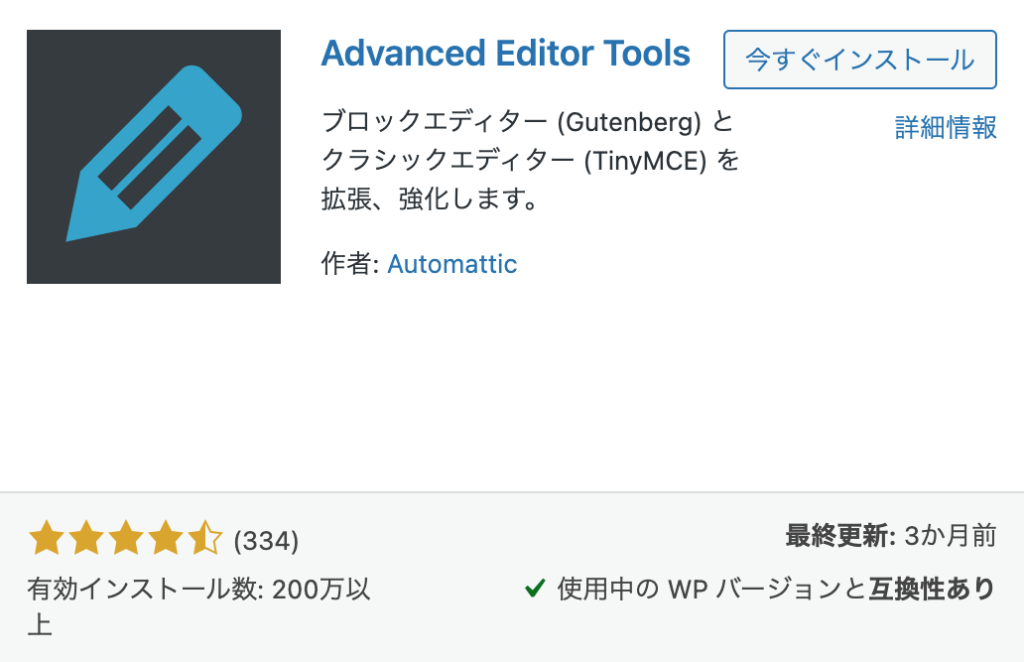
WordPressで記事を書く時の投稿画面をカスタマイズしてくれるプラグインです。メニューを増やすことができます。
HTMLなどの知識がない方は、入れておくと装飾がしやすいかもです。
これでおすすめのプラグインは以上となります。
紹介したプラグインだけでも、十分な運営はできるはず。なので、まずはこれで試しつつ足りないものがあれば追加するくらいの気持ちで進めてみてください。
というわけで、今回の内容は以上です。